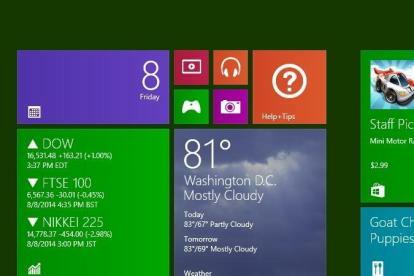
התצוגה המקדימה הטכנית של Windows 10 שיצאה לאחרונה מחזירה את תפריט התחל, ומשלבת בו כמה אלמנטים של Windows 8, כמו אפליקציות Metro, Live Tiles ועוד.
סרטונים מומלצים
עם זאת, אם אתה מעדיף להשתמש במסך התחל מ-Windows 8, התצוגה המקדימה הטכנית של Windows 10 מאפשרת לך להפעיל אותו מחדש בכמה שלבים בלבד. האפשרות מעט נסתרת, אך כאן אנו מראים לך כיצד להחזיר אותה תוך פחות מדקה.
קָשׁוּר
- כיצד להוריד קובץ ISO של Windows 10 באופן חוקי ולהתקין ממנו את Windows 10
- כיצד לשלב קובצי PDF ב-Windows, macOS או האינטרנט
- כיצד להפעיל או להשבית את ChatGPT משורת המשימות של Windows
כיצד לעבור חזרה למסך ההתחלה של Windows 8 ב-Windows 10
ראשית, לחץ על התחל והקלד "שורת המשימות". תוצאת החיפוש הראשונה שתעלה צריכה להיות "שורת משימות וניווט". לחץ על זה. לאחר מכן, בחלון "מאפייני שורת המשימות ותפריט התחל" שמופיע, לחץ על הכרטיסייה "תפריט התחל" בחלק העליון.
האפשרות הראשונה שאתה צריך לראות כאן היא תיבת סימון שכותרתה "השתמש בתפריט התחל במקום במסך ההתחלה." לחץ על התיבה כדי לבטל את הבחירה באפשרות זו, לחץ על "החל" ואז לחץ על "אישור".
Windows 10 יבקש ממך כעת לצאת ממערכת ההפעלה כדי להשלים את התהליך. לחץ על "צא ושנה הגדרות", ולאחר שאתחול בחזרה לתצוגה המקדימה הטכנית, אתה אמור לקבל את פניך במסך ההתחלה של Windows 8.
המלצות עורכים
- כיצד להמיר HEIC ל-JPG ב-Windows 11
- כיצד להתקין את Windows 11 או Windows 10 ב-Steam Deck
- מדרג את כל 12 הגרסאות של Windows, מהגרוע לטובה
- כיצד להשבית VBS ב- Windows 11 כדי לשפר את המשחקים
- בעיות נפוצות של Windows 11 וכיצד לתקן אותן
שדרג את אורח החיים שלךמגמות דיגיטליות עוזרות לקוראים לעקוב אחר עולם הטכנולוגיה המהיר עם כל החדשות האחרונות, ביקורות מהנות על מוצרים, מאמרי מערכת מעוררי תובנות והצצות מיוחדות במינן.




